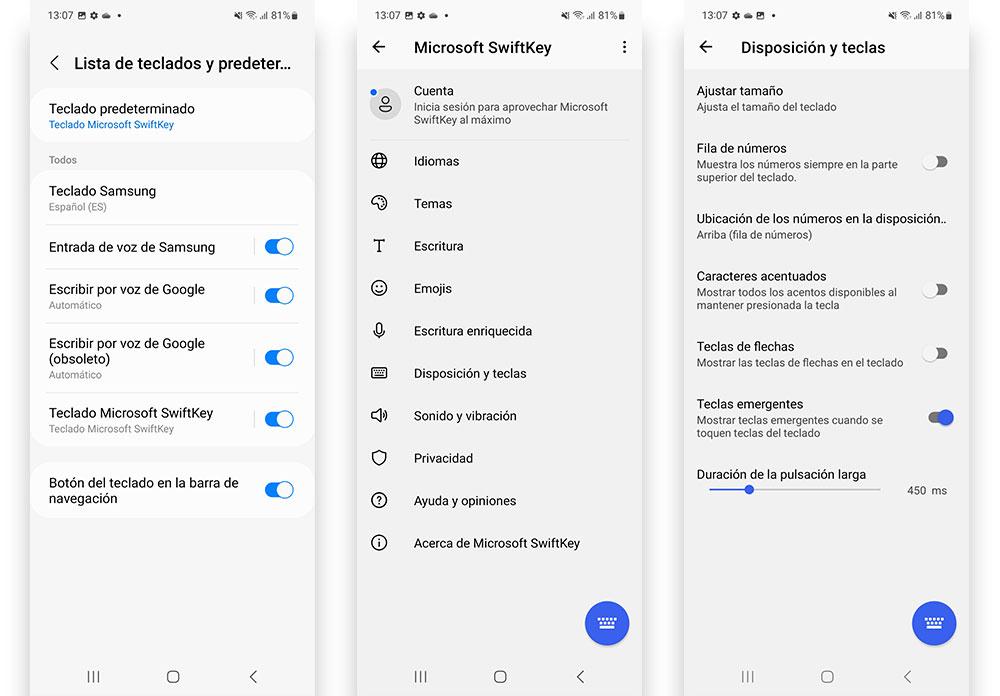たくさんあれば Android 批判するユーザー iPhone 何かについては、それはカスタマイズの欠如によるものです。 Google オペレーティング システムで動作するモバイルは、デザインやシステム オプションの変更に関して無限の可能性を秘めています。これはキーボードにまで及びます。
これは、壁紙、システム アイコン、またはメニューの色を変更するだけではありません。 電話で使用する書き込みアプリによっては、 モバイルキーボードをカスタマイズする 色合いを変えるだけでなく、自分の写真をベースとして使用することもできます。

現在、使用するスマートフォンに応じてさまざまなカスタマイズ層がありますが、これはジレンマやキーボードの外観を変更する問題ではありません。一般に、スマートフォンには XNUMX つのアプリケーションがあるためです。 : Gboard or SwiftKey .
GBoard のカスタマイズ
モバイルで Gboard キーボードを使用しているすべてのユーザー向け。 Xiaomi, 本当の私, Googleのピクセル or モトローラ スマートフォンなど、たくさんあります それに組み込まれたカスタマイズオプション 私たちのスタイルを選択する以外に何もする必要はありません。 構成します。
キーボードのテーマを変更する
アクションを実行するには、ノート アプリなど、キーボードを使用するアプリに移動する必要があります。
- キーボードが表示されたら、XNUMX つのポイントをタッチします。
- あなたのオプションでは、最初に触れます テーマ .
この時点で、多くのスタイルから選択できます。 設定することを選択できます デフォルトのシステム キーボード ダークモードに切り替えると、キーボードも同じように動作します。 可能性の中には、劣化またはテーマ化も見られます。 それらのいずれかを選択することで、キーに隣接するかどうかを選択できます。これは、好みによって異なります。
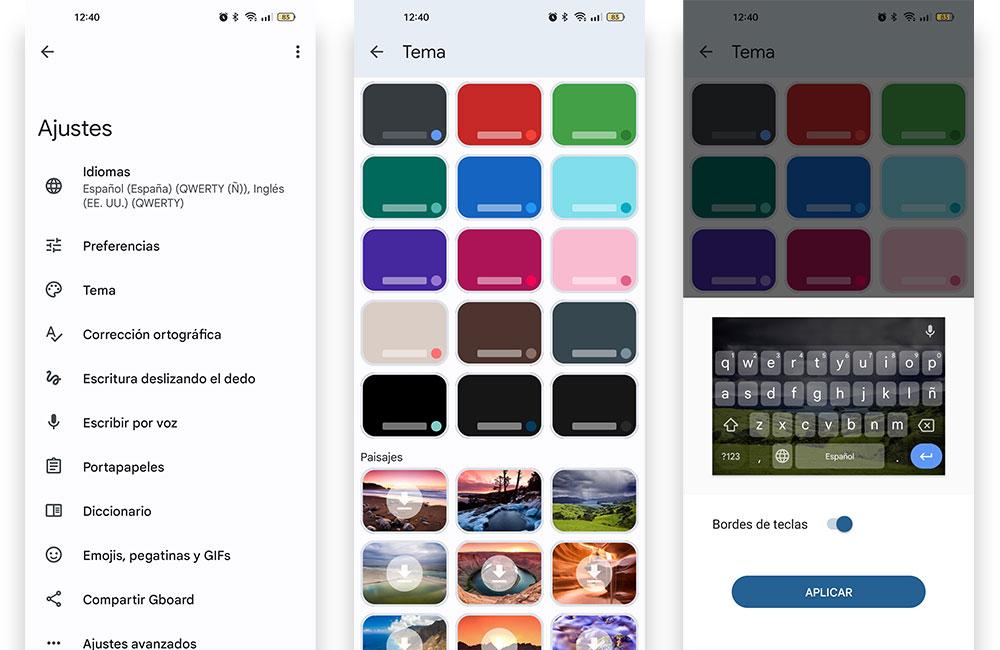
もちろん、手元にあるモバイル デバイスの設定からも同じオプションにアクセスできます。
- モバイルで設定アプリを開きます
- [システム オプション] まで下にスクロールします
- キーボードと入力方法のメニューに入る
- 利用可能なキーボードのメニューで選択します Gboard
- テーマをクリック
- 必要なものを選択してください
お気づきの場合は、各カテゴリ (色、風景、グラデーション) の横に、[もっと表示] というボタンがあります。 それを押すと、明らかに、Google キーボードをドレスアップするためのより多くのオプションが表示されます。 ダウンロードしたいものをクリックして、キーの境界線を表示するかどうかを選択するだけです。 ついに、 [適用] をクリックして、キーボードのカスタマイズを終了します .
写真を背景として追加する
同じ前のルートをたどると、次の可能性もあります 写真を背景として Google キーボードに追加する 、ここでのみ、さらにいくつかの手順に従う必要があります。
- モバイルで設定アプリを開きます
- [システム オプション] まで下にスクロールします
- キーボードと入力方法のメニューに入る
- 利用可能なキーボードのメニューで選択します Gboard
- テーマをクリック
- マイテーマを選択
- ギャラリーに保存したすべての写真が表示された画面が開きます。必要な写真を選択します
- 次に、画面をピンチして写真を拡大または縮小し、対応するボックスにフレームに収めます
- 次へをクリック
- 写真の強度を選択してください
- [完了] を選択すると、背景がすぐに適用されます
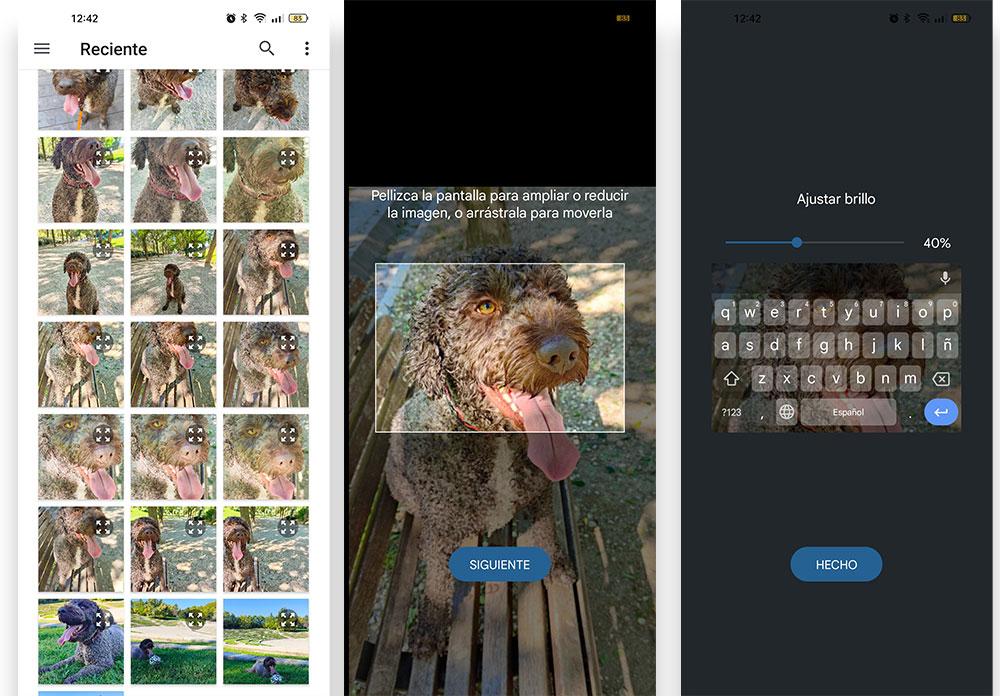
もちろん、結果が気に入らない場合は、このプロセスを繰り返して写真を何度でも変更できます。
その他の Gboard オプション
しかし キーボードのスタイルとカスタマイズ オプションを追加したり、削除したり、他のセクションを変更したりする可能性を見失うわけにはいきません。 Gboard には、さまざまな可能性があります。 私たちの好みに合わせてキーボードの細部 このため、もう一度 XNUMX つのポイントに触れて、[設定] を選択するだけです。 これにより、さまざまなスクリプトベースのオプション、特に設定にアクセスできるようになり、ここからすべてを実行できます。
- キーボードの数字の行をアクティブにする
- 絵文字へのクイックアクセスを表示
- 片手モードを使用する
- キーボードのサイズを変更する
- 絵文字の候補を見る
- キーを押したときの音
- キー振動
- キーを展開する
- ハートビートの遅延
- スペル修正
- スワイプして入力
Swiftkey の外観を変更する
あなたの電話がどこから来たか サムスン or Huawei社、および他のブランドから、またはより良いキーボードだと思って SwiftKey を使用している場合は、アプリが提供するさまざまなオプションを使用して、非常に簡単にカスタマイズすることもできます。
件名を変更する
SwiftKey レイアウトの変更はすばやく簡単に行うことができ、エクスペリエンスを向上させるための多くのオプションが用意されています。 開始するには、次のことを行う必要があります。
- 鍵盤の三点で演奏します
- テーマをクリック
このボタンをタッチすると、ダウンロードして適用できるテーマのギャラリーが表示されます。 「Yours」タブに切り替えると、以前にダウンロードしたものから選択できます。
繰り返しますが、電話の設定からこのアプリの外観を変更する方法は、他のスマートフォンで既に見たものとあまり変わりません。
- モバイルで設定アプリを開きます
- 一般管理オプションまで下にスクロールします
- キーボードリストとデフォルトメニューに入る
- 利用可能なすべてのオプションの中から Swiftkey を選択します
- テーマをクリック
- 画面に表示されるギャラリーから最も気に入ったものを選択してください
- ダウンロードをクリックしてください
- 資格情報でアクセスする
- キーボードの新しい外観を適用する
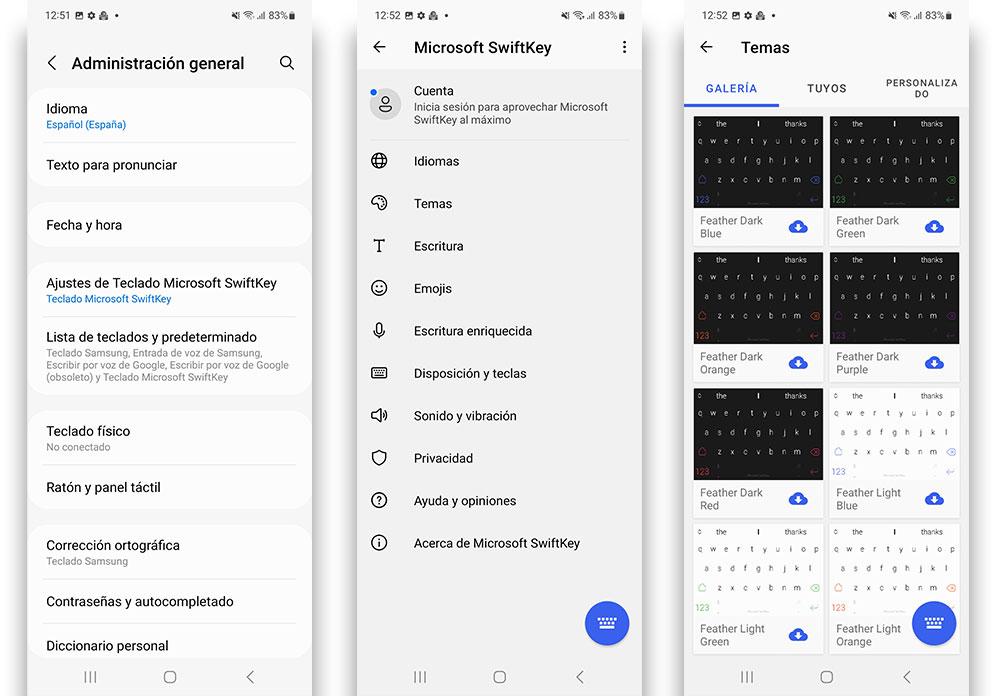
写真を背景として追加する
はい、所有するアプリ Microsoft また、私たちに機会を与えます ギャラリーから写真を選択し、 自分で作成するか、インターネットからダウンロードして、Siftkey の外観とインターフェイスを変更します。
- モバイルで設定アプリを開きます
- 一般管理オプションまで下にスクロールします
- キーボードリストとデフォルトメニューに入る
- 利用可能なすべてのオプションの中から Swiftkey を選択します
- テーマをクリック
- 右端までスクロールし、[カスタム] を選択します
- 新しいテーマのデザインをクリック
- 画像追加ボタンを押します
- 携帯にある写真を選択
- 写真とその透明度を調整し、[完了] をクリックします。
- キーのエッジを表示するかどうかを選択します
- [OK] をクリックします。
- 右上の保存をクリック
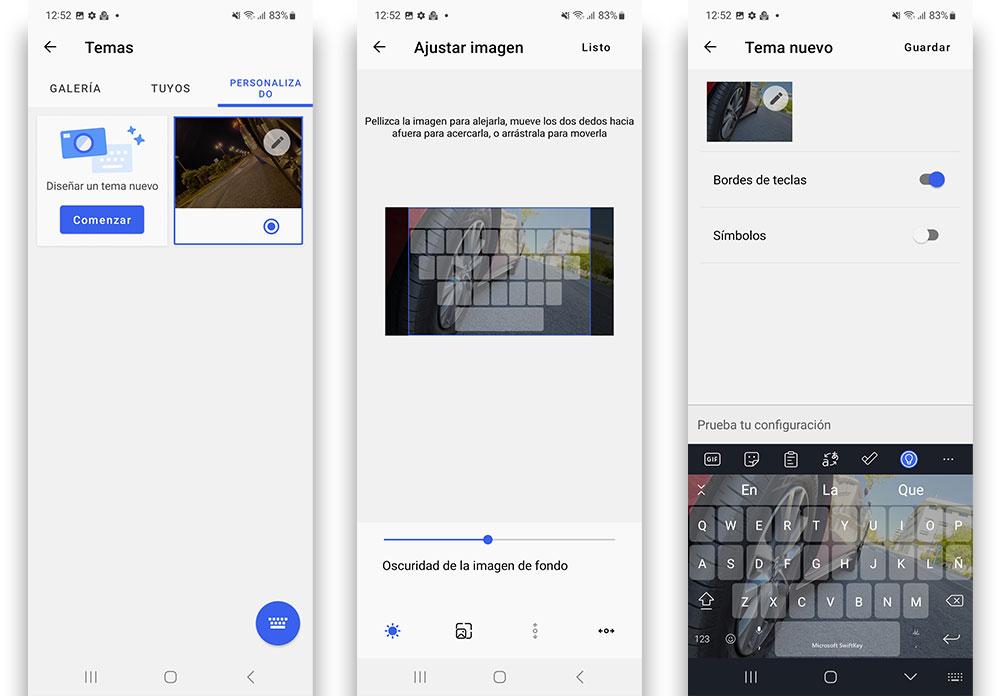
その他の SwiftKey キーボード オプション
さらに完了するには キーボードのカスタマイズ 、XNUMXつのポイントに触れるだけで、サイズ、デザイン、またはモードを調整するオプションを選択することもできます. 最後に、設定をタップしてください。これにより、スタイルや特に機能を変更するために本当に必要な一連のオプションが表示されます。
- 言語または方言を選択します。
- 解消された問題
- ジェスチャーベースのオプション
- サイズ。
- キャラクターレイアウト
- 数字の列
- キー音と振動
サムスンのキーボードの特徴
一般的に、韓国の会社のスマートフォンのほとんどはSiftkeyキーボードで動作するとすでに述べました。 ただし、一部のモデルには、 Samsungキーボード デフォルトでは、端末の設定から変更することもできます。
このアプリケーションには多くのカスタマイズ オプションがあり、キーに境界線を追加して外観を変更したり、多かれ少なかれ透明度を上げたり、明るいテーマと暗いテーマの間で変更したりできます。 やりたい場合は、次の手順に従います。
- モバイルで設定アプリを開きます
- 一般管理オプションまで下にスクロールします
- キーボードリストとデフォルトメニューに入る
- サムスンのキーボードを選択
- テーマオプションまで下にスクロールします
- 4種類の中からお好きなものをお選びください
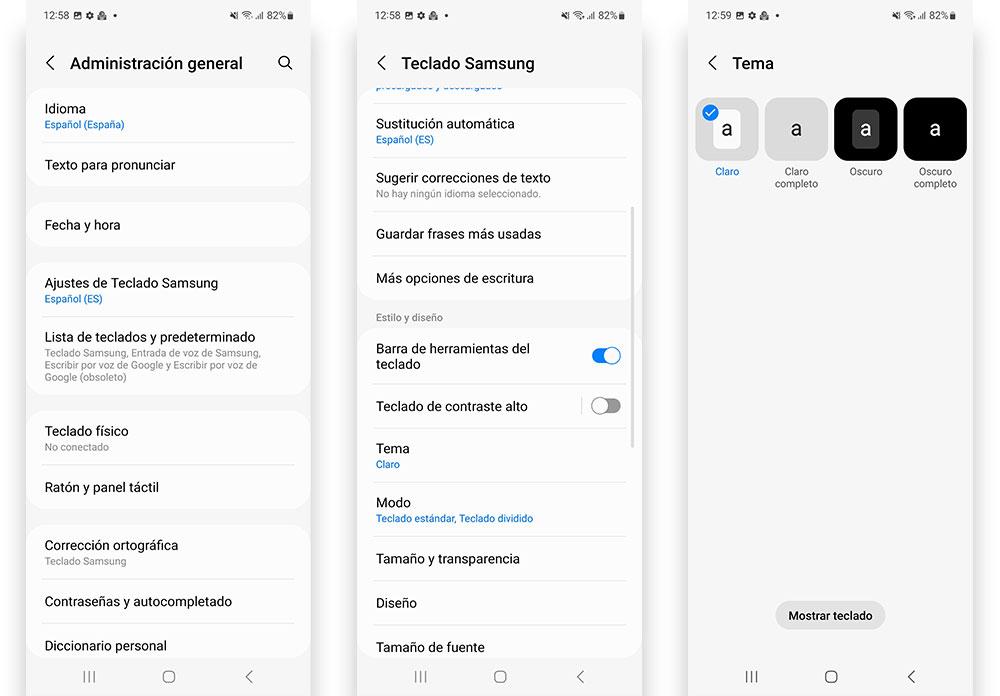
キーボードを押したときに文字を表示する
ユーザー、特に画面上のキーボードが十分に大きくないように思われるユーザーに高く評価されているオプションがあり、これはそのカスタマイズに直接関係しています. 私たちはそのオプションについて話している それぞれの文字をクリックすると、文字が拡大されます 、書きやすくなります。
これは、前述の XNUMX つのアプリケーションの設定から自由に構成できるものです。 Samsung キーボードでは、デフォルトで有効になっており、削除できません。
Gボード上
これは、デフォルトで、文字を押したときに文字が表示されるようにするために必要なことです。 Googleキーボード :
- モバイルで設定アプリを開きます
- [システム オプション] まで下にスクロールします
- キーボードと入力方法のメニューに入る
- 利用可能なキーボードのメニューで選択します Gboard
- 設定オプションをクリックします
- 「キープレスでズーム」オプションを有効にします
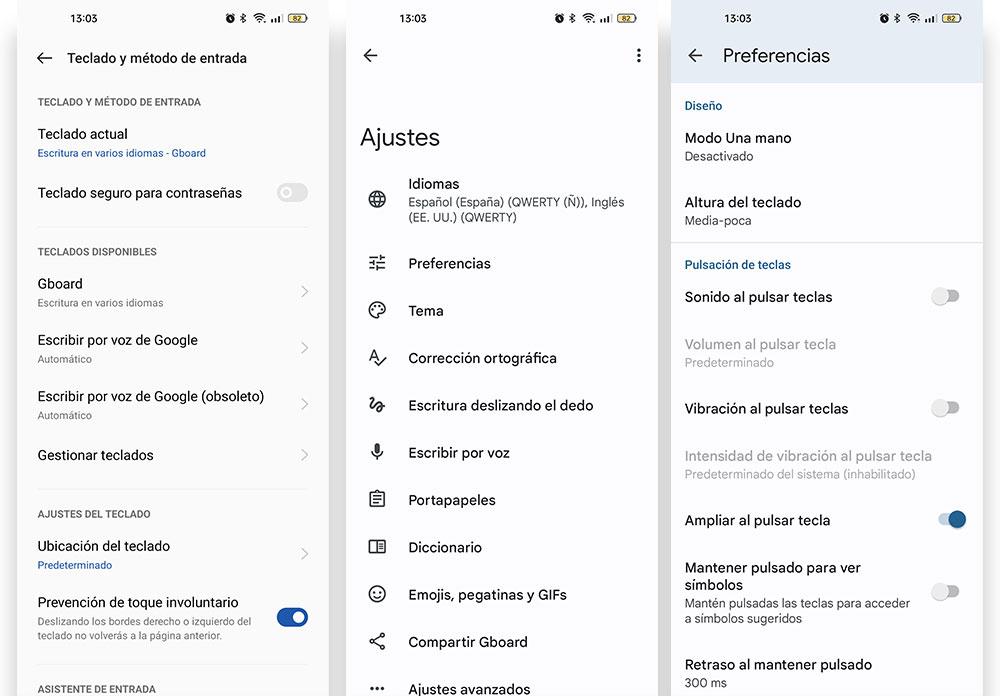
シフトキーで
このオプションを Microsoftキーボード 、根本的に異なることをする必要はありません:
- モバイルで設定アプリを開きます
- 一般管理オプションまで下にスクロールします
- キーボードリストとデフォルトメニューに入る
- 利用可能なすべてのオプションの中から Swiftkey を選択します
- [レイアウトとキー] メニューまで下にスクロールします。
- 「ポップアップキー」オプションの横に表示されるスイッチを有効にします